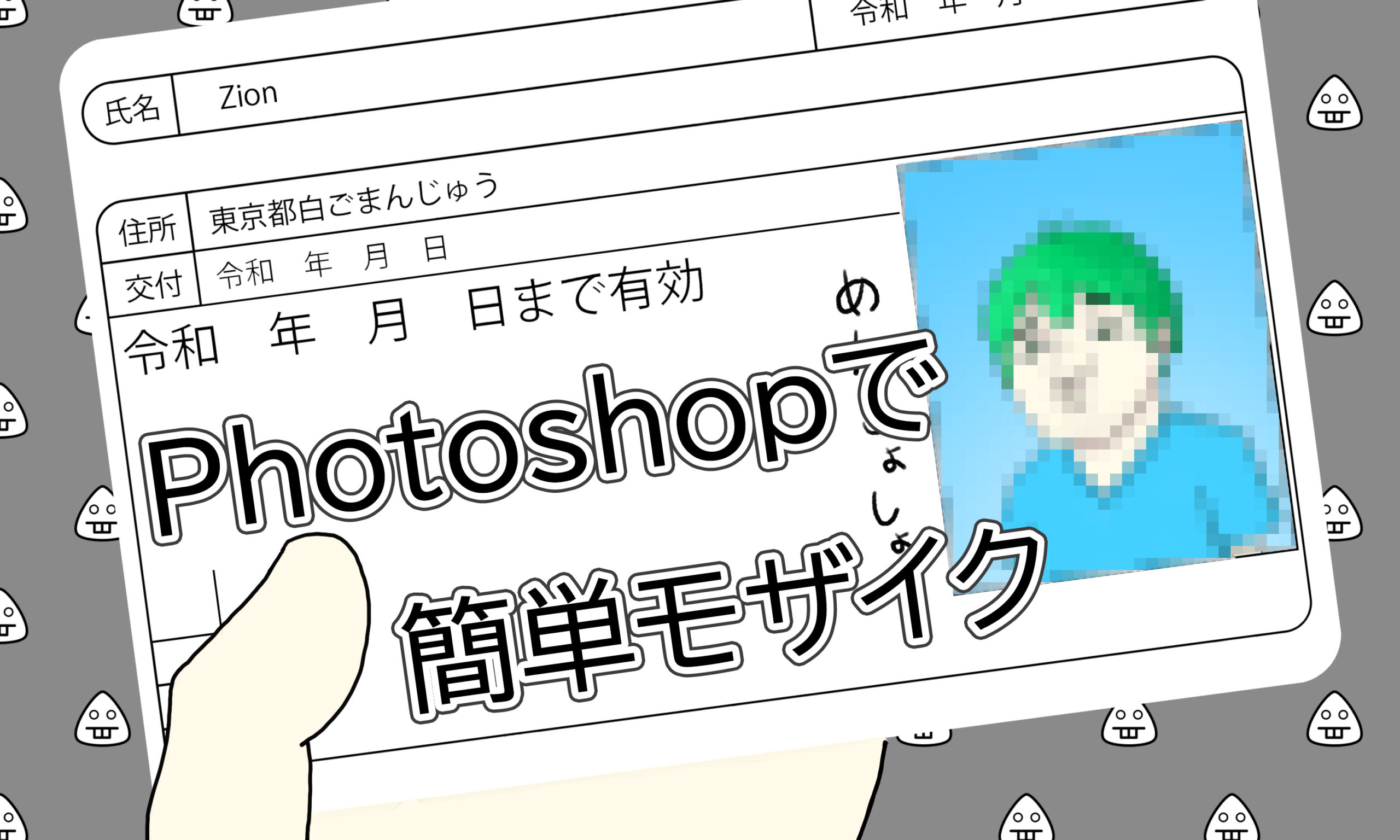今回はPhotoshopで超簡単にモザイクをかける方法を紹介していきます!
簡単なだけに記事は短くなっていますのでさらっと読めると思います!よければ参考にしてみてください。
選択した範囲にモザイクをかける
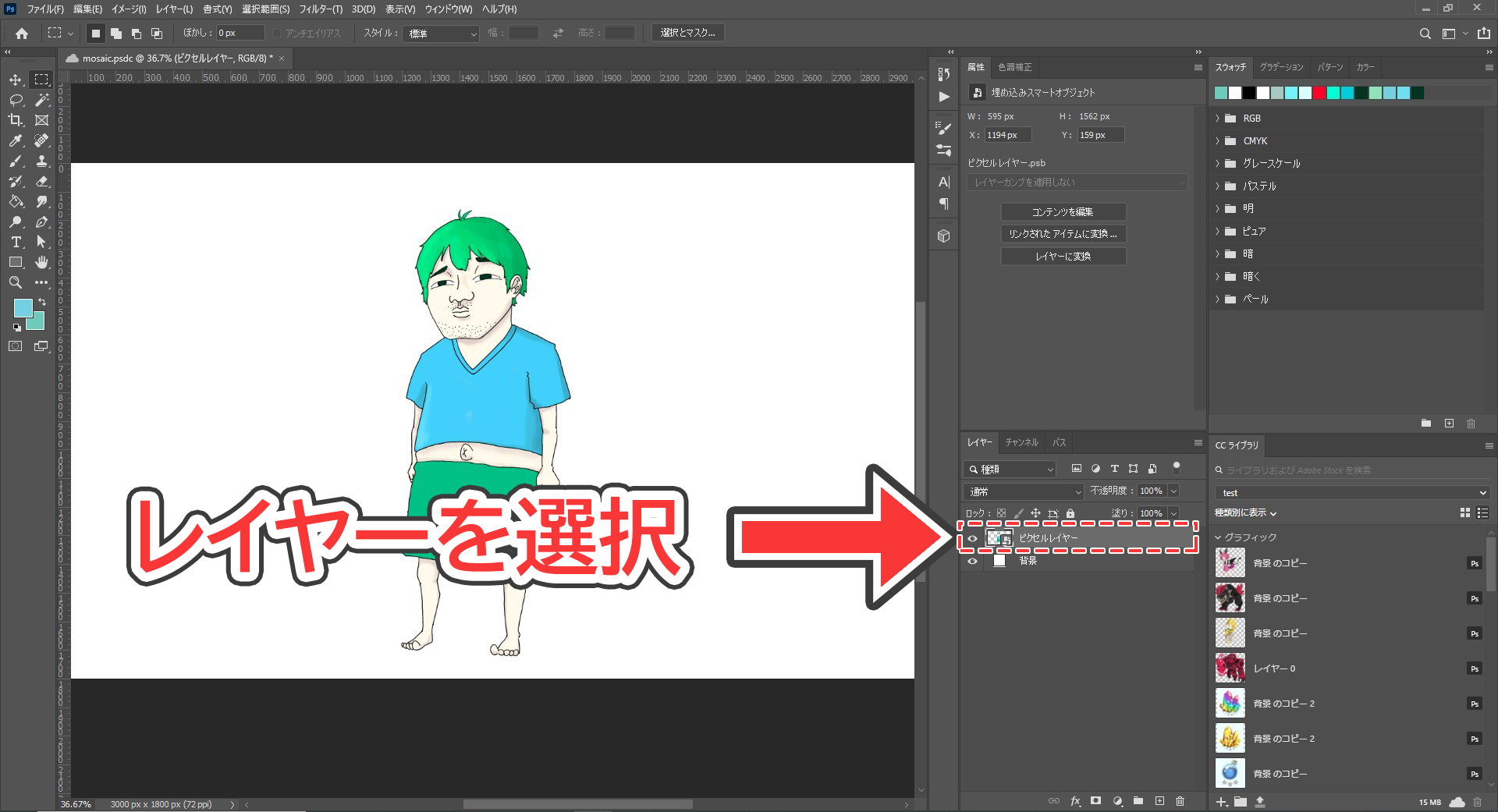
まずはモザイクをかけたいレイヤーをクリックして選択してましょう。

選択ツール(M)でモザイクをかけたい場所を囲って選択しましょう。
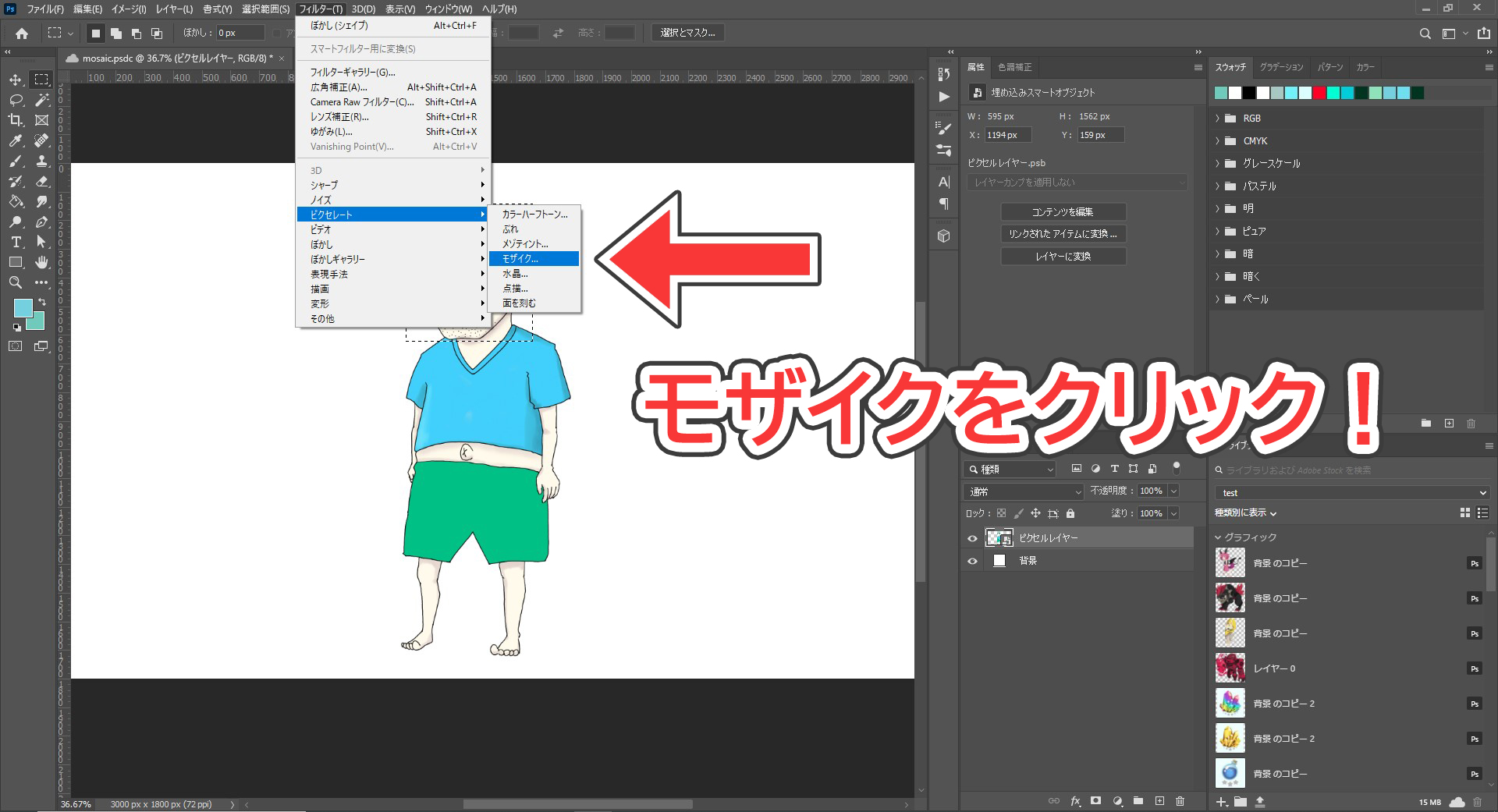
フィルター(T)→ピクセレート→モザイクの順番で選択しましょう。
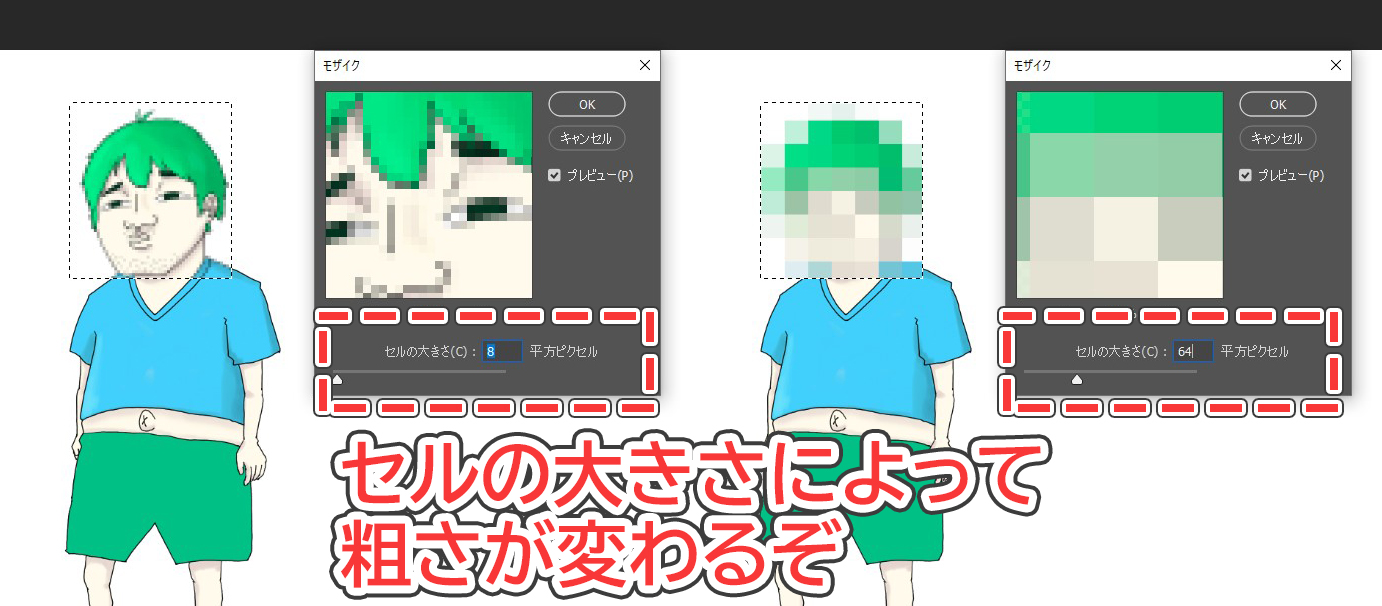
モザイクの設定ができるので設定しましょう。セルの大きさを大きくすると粗いモザイクになります。
まとめ
今回はPhotoshopで簡単にモザイクをかける方法を紹介しました。
今回の画像では長方形選択ツールを使っていますが、輪投げツールなど他の選択ツールを使っても同じ作業をすれば選択した範囲にモザイクをかけることができるので試してみてください。